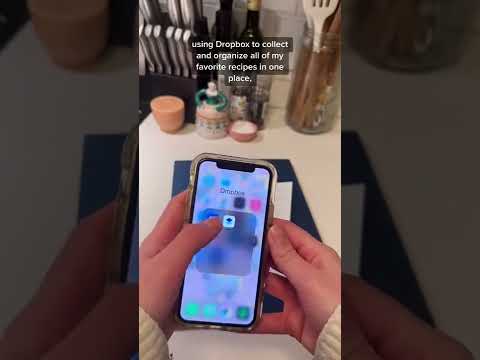Šis „wikiHow“moko, kaip redaguoti telefono numerį „Viber“profilyje ir patvirtinti naują numerį neprarandant jokios pokalbių istorijos naudojant „Android“.
Žingsniai

Žingsnis 1. „Android“atidarykite „Viber Messenger“
„Viber“piktograma atrodo kaip purpurinis kalbos burbulas su baltu telefonu. Jį galite rasti „Android“programų meniu.

Žingsnis 2. Viršutiniame kairiajame kampe palieskite piktogramą ☰
Jūsų profilio meniu bus rodomas iš kairės pusės.

Žingsnis 3. Bakstelėkite Nustatymai
Tai atvers meniu „Nustatymai“naujame puslapyje.

Žingsnis 4. Bakstelėkite Paskyra
Tai atvers jūsų paskyros nustatymus naujame puslapyje.

5 žingsnis. Bakstelėkite Keisti telefono numerį
Ši parinktis leis jums redaguoti savo telefono numerį „Viber“paskyroje.

Žingsnis 6. Po antrašte „Naujas telefono numeris“palieskite TĘSTI
Ši parinktis leidžia pakeisti telefono numerį neprarandant pokalbių istorijos ar kontaktinių duomenų.
Arba galite paliesti TĘSTI antraštėje „Naujas telefono numeris ir naujas įrenginys“. Ši parinktis leis jums sukurti atsarginę duomenų kopiją prieš keičiant įrenginius.

Žingsnis 7. Iššokančiajame lange palieskite TĘSTI
Tai leis pakeisti numerį naujame puslapyje.

Žingsnis 8. Įveskite savo naują telefono numerį
Bakstelėkite lauką „Telefono numeris“ir čia įveskite naują telefono numerį.
Įsitikinkite, kad numerio pradžioje nurodėte teisingą šalies kodą, arba išskleidžiamajame meniu pasirinkite savo šalį

Žingsnis 9. Bakstelėkite purpurinį mygtuką TĘSTI
Iššokančiajame lange turėsite patvirtinti savo naują telefono numerį.

Žingsnis 10. Patvirtinimo iššokančiajame lange bakstelėkite TAIP
Tai atsiųs SMS žinutę į jūsų naują telefono numerį su 6 skaitmenų patvirtinimo kodu.

11 veiksmas. Įveskite 6 skaitmenų patvirtinimo kodą
Raskite patvirtinimo kodą automatiniame „Viber“teksto pranešime ir įveskite jį čia. Tai automatiškai patvirtins ir suaktyvins jūsų naują numerį.